Nuix Workstaion: インストール方法 - ナレッジ&テクニック
ホーム > 記事 > ナレッジ&テクニック > Nuix Workstaion: インストール方法
Nuix Workstaion: インストール方法
本項では、Nuix 社製フォレンジックツール Nuix Workstation のインストールについて解説します。
以下、Nuix Workstation v8.4.6 のSetup インストーラーを使用していますが、基本的な操作方法は他のバージョンでも同様です。
Nuix Workstation のインストーラーは主に以下の2つの方法で入手可能です。
- 当社からの納品ディスク
- Nuix 社のサポートページ
https://download.nuix.com/releases
インストーラーは .msi の形式で提供されます。
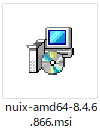
インストーラーを入手後、nuix-amd64- (バージョン情報が入ります) .msi をダブルクリックしてインストーラーを起動します。EnCase のインストーラーの起動時、ご使用中の環境によっては Windows Defender のスマートスクリーン機能により以下の画面が表示される場合があります。
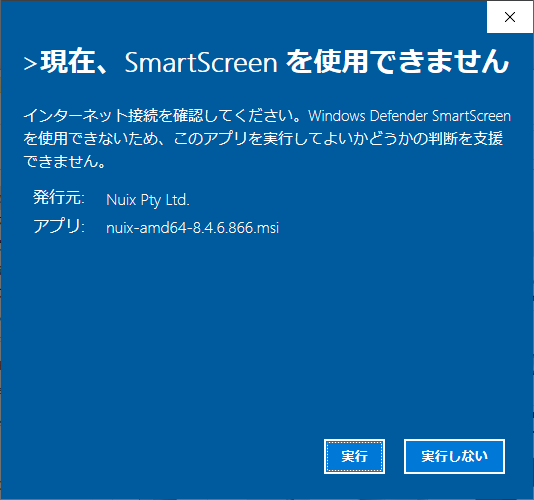
バージョンアップ直後など当該アプリケーションの実行があまり確認されていない際にもよく表示されます。表示されている発行元が「Nuix Pty Ltd.」であることを確認し、「実行」を押下して続けます。
- Nuix Workstation の使用許諾が英語で表示されます。「I accept the terms in the License Agreement」にチェックを付け、「Install」を押下します。
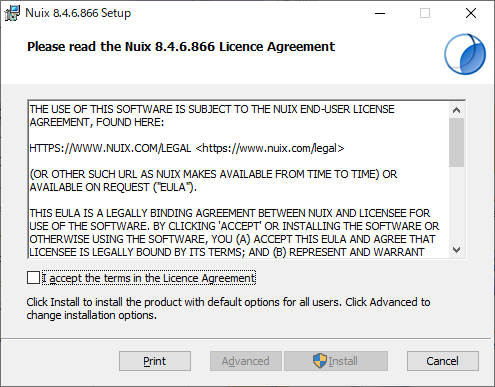
- インストールが開始されます。
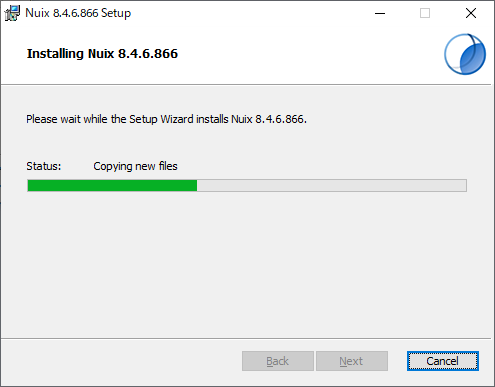
- 以下の画面が表示されれば、インストールは完了です。
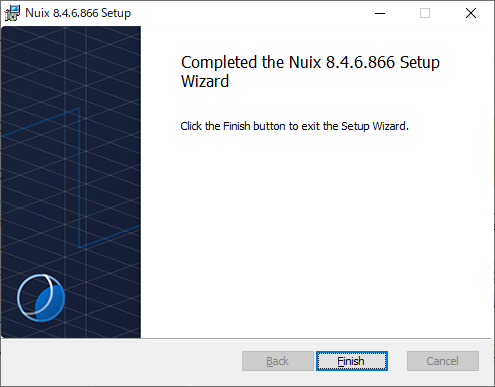
- 「Finish」を押下してインストールを終了します。
Nuix Workstation のインストールに最低限必要なシステム要件は以下の通りです。
インストールが途中で中断される場合は、以下の要件を満たしていることをご確認ください。
- OS: Windows 8.1, Windows 10 バージョン 1607, 1703, 1709, 1803, 1809, 1903 および 1909
Windows Server 2012 および 2012 R2, Windows Server 2016, Windows Server バージョン 1803 および 1809 - CPU: デュアルコア(2.4GHz以)
- メモリ: 4GB 以上